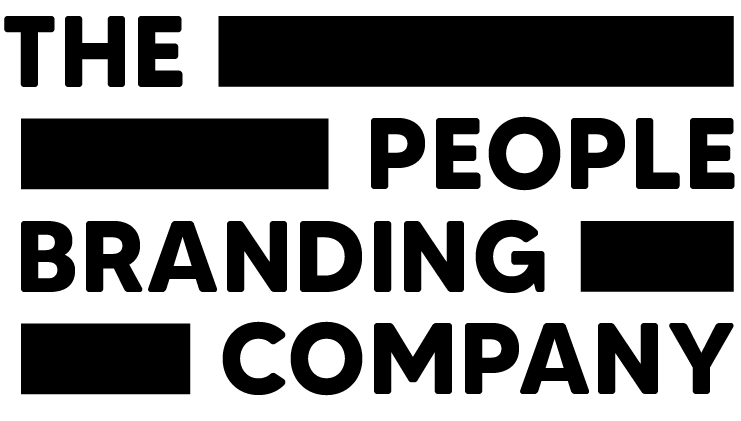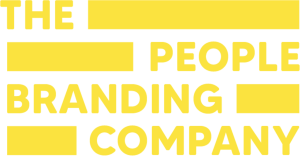Wer sich im Bereich CEO-Kommunikation auf LinkedIn bewegt oder erfolgreich eine Personal Brand aufbauen möchte, kennt die Herausforderung: Relevante Informationen und Inhalte müssen oft mühsam herausgefiltert werden. Mit der Booleschen Suche kannst du jedoch gezielt nach den passenden Beiträgen, Personen und Trends suchen und deine LinkedIn-Strategie effektiv verbessern. Boolesche Suchbefehle machen die Suche präziser und zeitsparender – genau das Richtige, um deine Personal Brand zu stärken und gezielte Inhalte zu finden.
Warum Boolesche Suche?
Boolesche Operatoren wie UND, OR und NOT sind nützlich, um Suchergebnisse auf LinkedIn zu verfeinern. Anstatt dich durch irrelevante Ergebnisse zu klicken, kannst du deine Suche direkt auf die Inhalte fokussieren, die wirklich zu deinem Personal Branding auf LinkedIn passen. So findest du nicht nur Beiträge zu aktuellen Branchentrends, sondern kannst auch gezielt nach Expert:innen oder Best Practices suchen.
Die wichtigsten Booleschen Befehle und wie du sie auf LinkedIn einsetzt
1. Anführungszeichen: Exakte Phrasensuche
Verwendung: Setze Begriffe oder Phrasen in Anführungszeichen, um exakt diese Wortkombination zu finden. Ideal für alle, die gezielt nach bestimmten Keywords suchen.
Beispiel: Sucht man nach „Personal Branding Tipps“, zeigt LinkedIn nur Beiträge an, die diese exakte Phrase enthalten.
Use Case: Perfekt, um spezifische Inhalte wie „CEO LinkedIn-Strategie“ zu finden. So filterst du präzise die Beiträge, die sich genau mit diesen Themen auseinandersetzen und sparst wertvolle Zeit bei der Recherche.
2. NOT zum Ausschließen von Begriffen
Verwendung: Mit dem Operator NOT kannst du Begriffe ausschließen, die nicht in deinen Ergebnissen erscheinen sollen. Dies ist hilfreich, wenn du deine Suche auf ein Thema fokussieren möchtest, ohne irrelevante Inhalte zu sehen.
Beispiel: „Personal Branding NOT Corporate Influencing“ zeigt dir nur Beiträge oder Profile, die sich auf „Personal Branding“ konzentrieren, ohne dass „Corporate Influencing“-Inhalte auftauchen.
Use Case: Ideal, wenn du Inhalte zu einem spezifischen Thema suchst, das oft mit einem anderen kombiniert wird – und du dieses zweite Thema gezielt ausschließen möchtest, um die Ergebnisse genau auf deine Interessen zuzuschneiden.
3. OR: Entweder-Oder-Suche
Verwendung: Der Operator OR (in Großbuchstaben) erweitert deine Suchanfrage, indem er Ergebnisse mit einem der angegebenen Begriffe liefert. Dies ist besonders hilfreich, um verwandte Begriffe abzudecken und eine umfassendere Suche zu ermöglichen.
Beispiel: „Personal Brands OR Personal Branding“ Die Suche gibt alle Beiträge aus, die entweder „Personal Brands“ oder „Personal Branding“ enthalten.
Use Case: Diese Technik hilft, umfassendere Informationen zu finden. Beispielsweise könnte man „CEO-Kommunikation OR Leadership Branding“ nutzen, um eine vollständige Übersicht über Inhalte zu den Themen Führung und CEO-Markenbildung zu erhalten.
4. AND für kombinierte Begriffe
Verwendung: Mit AND stellst du sicher, dass alle eingegebenen Begriffe in deinen Suchergebnissen vorkommen. So werden dir nur die Ergebnisse angezeigt, die alle deine Suchbegriffe enthalten.
Beispiel: „LinkedIn AND Tipps AND Hacks“ zeigt dir nur Beiträge, die alle drei Begriffe enthalten.
Use Case: Sehr hilfreich, wenn du spezifische Informationen suchst und sicherstellen willst, dass alle gesuchten Themen vorkommen, z. B. „Digital Marketing AND SEO AND Content“.
5. Klammern für komplexe Suchen
Verwendung: Klammern helfen dir, Suchbegriffe zu gruppieren und komplexe Suchen zu erstellen. Sie sind nützlich, wenn du mehrere Operatoren kombinieren und die Suchlogik anpassen möchtest.
Beispiel: „Projektmanager NOT (Senior OR Head of)“ zeigt dir Profile für „Projektmanager“, die jedoch keine „Senior“- oder „Head of“-Titel enthalten.
Use Case: Perfekt, wenn du nach einer bestimmten Rolle suchst und sicherstellen möchtest, dass bestimmte Begriffe/Postionen ausgeschlossen sind. Zum Beispiel: „Entwickler NOT (Praktikant OR Junior)“ zeigt dir nur Entwicklerprofile ohne Einträge zu Praktikant:innen oder Junioren.
Pro-Tipp für deine LinkedIn-Suche
Speichere deine Suchanfrage als Favorit ab! So kannst du jederzeit mit einem Klick auf deine optimierten Ergebnisse zugreifen, ohne die Suche jedes Mal neu eingeben zu müssen.
So geht’s: Einfach den Such-Link als Lesezeichen speichern. So sind in dem Link alle Informationen zur Suche „gespeichert“ – Leider gibt es diese Funktion noch nicht über LinkedIn selbst (mit einem normalen Profil).
Boolesche Suche gezielt für Personal Branding und CEO-Kommunikation nutzen
Boolesche Befehle bieten nicht nur für die allgemeine Recherche Vorteile, sondern sind gerade im Bereich Personal Branding auf LinkedIn und für eine präzise LinkedIn-Strategie von unschätzbarem Wert. Sie erlauben dir, gezielt nach wichtigen Aspekten zu suchen, die für deine Personal Brand und die Kommunikation deines Unternehmens entscheidend sind.
Praktische Tipps für eine präzise Recherche:
- Kombiniere Begriffe clever: Verwende Kombinationen wie „Personal Branding AND Content-Strategie“ oder „CEO-Kommunikation -Verkauf“, um spezifische Themen zu fokussieren.
- Filter nutzen: LinkedIn bietet zusätzlich Filter wie Standort, Branche und Position. Diese Filter lassen sich ideal mit Booleschen Befehlen kombinieren und schaffen so eine maßgeschneiderte Suche.
- Bibliothek für Boolesche Suchen anlegen: Erstelle eine Liste mit Suchbefehlen, die du für deine Personal Branding-Recherche immer wieder verwenden kannst. So hast du eine Art Bibliothek an Suchen, die dir besonders gut Ergebnisse liefern.